Cara memperbaiki hard drive yang rusak atau berisiko tidak bisa boot Windows atau MacOS? Panduan langkah demi langkah

Informasi yang kami simpan di hard drive kami biasanya sangat penting, sehingga mimpi buruk terbesar dari setiap pengguna tidak diragukan lagi adalah rusak dan data di dalamnya benar-benar hilang. Yang terburuk adalah jika Anda membaca ini karena Anda menjalaninya, atau Anda takut melakukannya segera.
Namun, teknologi telah berkembang sedemikian rupa sehingga setiap pengguna dapat mulai bekerja untuk memperbaiki disk fisik dan menyimpan informasi di dalamnya, sehingga mimpi buruk menjadi sedikit kurang dari mimpi buruk.
Pada artikel ini kami akan menunjukkan kepada Anda cara memperbaiki disk SSD yang rusak atau berisiko rusak segera. Juga Kami akan memberi Anda beberapa kiat untuk mengoptimalkan perangkat penyimpanan agar berkinerja terbaik dan memperpanjang masa manfaatnya.
Mengapa hard drive SSD gagal? Penyebab paling umum
Hal pertama yang perlu diingat ketika menyimpan informasi Anda dengan cara ini adalah bahwa semua hard drive cepat atau lambat akan gagal karena satu dan lain alasan. Ini bukan item yang dirancang untuk bertahan seumur hidup, dan setelah beberapa tahun Anda akan berakhir gagal meskipun Anda memiliki perawatan terbaik.
Pakailah
Kenakan seperti usia SSD. Ini adalah sesuatu yang mustahil untuk dihindari oleh pengguna, karena merupakan konsekuensi langsung dari penggunaannya. Selain itu, disk fisik adalah salah satu komponen yang memiliki bobot terbesar di seluruh struktur komputer, jadi itu normal bahwa setelah beberapa saat Anda harus mengubahnya.
Secara umum, masa manfaat hard disk adalah 2 hingga 3 tahun, meskipun saat ini drive telah dioptimalkan sedemikian rupa sehingga dapat bekerja dengan sempurna selama lebih dari 5 tahun. Tetapi setelah waktu itu, kapan saja Anda bisa berhenti.
Kesalahan logis
Ketika kita mengatakan kegagalan «Logis» maksud kami ada hubungannya dengan perangkat lunak internal hard drive. Ini biasanya salah satu penyebab utama kerusakan, tetapi juga yang paling mudah dipecahkan, bahkan dapat memulihkan unit 100%.
Kesalahan logis ini dapat terjadi karena file jahat yang mungkin di-host pada perangkat dan kemudian merusak Firmware Anda, menghasilkan masalah seperti komputer tidak mengenali disk. Sistem operasi tidak dapat dimulai atau informasi tidak dapat disimpan atau diekstraksi darinya.
Elektromagnetisme
Elektromagnetisme adalah kenyataan yang terbukti, dan meskipun kita manusia tidak melihatnya secara fisik, perangkat elektronik melakukannya, dan bahkan menderita dalam sebagian besar kasus. Komputer Anda menghasilkan medan elektromagnetik di sekitarnya, yang memiliki harmoni yang unik, tetapi jika ini terganggu, dapat menyebabkan banyak masalah perangkat keras.
Ini biasanya terjadi ketika kita menggunakan banyak perangkat lain yang menghasilkan banyak elektromagnetisme, seperti radiasi yang dipancarkan oleh ponsel kita, bukankah begitu? Yah, ingat saja tahun-tahun ketika Anda berada di komputer Anda mendengarkan musik dan Anda terganggu oleh gangguan yang disebabkan oleh SMS atau panggilan yang datang ke ponsel Anda yang berada di sebelah monitor.
Kerusakan fisik
Ini biasanya yang paling parah, karena tidak ada cara untuk memulihkan unit jika kerusakannya sangat parah. Jika suatu hari Anda lalai dan menjatuhkan komputer Anda, sangat mungkin bahwa hard drive akan menderita banyak kerusakan karena itu akan mengalami gangguan yang tiba-tiba dikombinasikan dengan pukulan ke perangkat kerasnya. Ini dengan mudah dapat merusak kapasitor dan sirkuit yang membuat SSD menjadi limbah timah.
Langkah-langkah untuk memperbaiki hard drive yang rusak atau berisiko tidak bisa boot Windows dan MacOS
Bagus Sekarang Anda tahu penyebab disk fisik Anda mungkin rusak atau hampir rusak, sekarang saatnya bagi Anda untuk mengidentifikasi mereka dan mulai bekerja untuk menyelamatkan hidup Anda. Selanjutnya kami akan mengajari Anda bagaimana melakukannya dengan mudah keduanya di Windows seperti pada MacOS:
Masuk Windows
Windows Sistem operasi yang membuat segalanya lebih mudah bagi pengguna cukup, sehingga siapa pun dapat memecahkan kesalahan sama pentingnya dengan kegagalan disk fisik. Salah satu alat yang mereka pakai adalah untuk kita CHKDSK, yang memeriksa dan memperbaiki kesalahan logis di unit penyimpanan.
Untuk menggunakannya, Anda harus melakukan hal berikut:
- Yang harus Anda lakukan adalah masuk «Tim» dan klik kanan pada disk SSD yang rusak atau memberikan masalah dan pilih «Properti».
- Kemudian kita pergi ke bagian ini "Alat" dan kemudian kita memilih opsi "Periksa".
- Ketika melakukan hal sebelumnya alat mulai menganalisis disk dan setelah memberi kami laporan yang sesuai kita klik "Pindai dan Perbaiki Drive Disk".
Kemudian, semua kesalahan disk logis yang mungkin disebabkan oleh kelebihan file program residual atau file jahat yang menyebabkan masalah harus dihapus. Namun, ada kemungkinan bahwa jika kerusakannya terlalu dalam Anda tidak dapat memulihkan unit, tetapi Anda selalu dapat memperoleh informasi di dalamnya. Untuk melakukan ini, Anda dapat menggunakan alat CHKDSK yang sama, tetapi kali ini dari terminal.
Untuk mengambil informasi dengan CHKDSK apa yang harus Anda lakukan adalah Ikuti langkah-langkah ini yang akan kami jelaskan dengan hati-hati di bawah ini:
- Pergi ke «Beranda» dan dalam jenis bilah pencarian "Command Prompt", setelah itu di konsol tulis "CHKDSK c: / r".
- Selanjutnya, disk akan sepenuhnya dianalisis dan akan mulai memulihkan semua informasi yang dapat dibaca yang ada di jalurnya, mengirimkannya ke disk eksternal lain yang telah Anda sambungkan.
Ini adalah cara mudah untuk mengambil informasi, tetapi itu tidak akan selalu berhasil karena hanya mengambil informasi yang dapat dibaca, yaitu, yang bebas kesalahan. Jika karena kesalahan, file-file penting rusak, mereka tidak dapat dipulihkan dengan cara ini, tapi untuk yang akan kami jelaskan nanti.
Di MacOS
Di MacOS banyak hal berubah sedikit sejak alat asli untuk memperbaiki disk yang disebut «Utilitas Disk»Ada di BIOS komputer.
Jadi langkah-langkah ini harus mengarahkan mereka untuk menerapkannya. Langkah-langkah yang harus diikuti adalah sebagai berikut:
- Nyalakan kembali komputer Anda dan saat Anda menyalakannya lagi tekan dan tahan tombol «Command + R» sampai Anda memasuki BIOS komputer.
- Kemudian Anda harus mengklik "Disk Utility" dan pilih lanjutkan. Kemudian ikuti rute «Tampilan»> »Tampilkan semua perangkat».
- Sekarang Anda harus memilih unit yang ingin Anda perbaiki dan klik "Bantuan Pertama" dan kemudian "Lari."
Alat akan berjalan dan Anda akan melihat pesan yang menunjukkan bahwa tidak ada kesalahan pada disk atau setidaknya ini sudah diperbaiki. Jika ini bukan masalahnya, maka Anda harus menggunakan metode berikut yang kami bagikan dalam panduan langkah demi langkah ini.
Dengan program eksternal (Easeus Partition Master dan Data Recovery Wizard)
Jika alat asli Windows dan Mac tidak berfungsi dengan baik untuk memperbaiki disk atau untuk setidaknya menyimpan informasi di dalamnya, kita dapat menggunakan perangkat lunak eksternal. Salah satu opsi terbaik di pasar adalah Easeus Partition Master, yang dibayar tetapi memberi Anda uji coba gratis yang dengannya Anda dapat menyelesaikan masalah setidaknya satu kali. Yang harus Anda lakukan adalah sebagai berikut:
- Unduh programnya (nanti Anda memiliki tautan).
- Di antarmuka Master Pemisahan, Anda harus memilih disk yang menyebabkan masalah dan memilih opsi «Periksa partisi» lalu pilih opsi “Membutuhkan Windows CHKDSK.exe ” dan kemudian «Oke» untuk alat untuk dijalankan.
Unduh Easeus Partition Master untuk Windows
Sekarang Anda hanya perlu menunggu untuk menjalankan program dan memperbaiki kesalahan. Seperti dalam kasus sebelumnya, ini hanya akan berfungsi untuk memperbaiki kerusakan logis, dan meskipun lebih kuat dari yang sebelumnya, itu tidak akan selalu berhasil jika kerusakannya sangat dalam.
Jika disk tetap rusak, yang dapat Anda lakukan adalah menggunakan alat lain untuk memulihkan data yang tersimpan di dalamnya. Easeus memiliki opsi untuk ini juga, yang merupakan miliknya Wisaya Pemulihan Data
Yang harus Anda lakukan adalah sebagai berikut:
- Unduh alatnya dari tautan yang kami tawarkan di bawah ini
- Setelah Anda membukanya, pilih partisi disk yang rusak dan klik «Pindai» dan tunggu analisisnya, yang bisa memakan waktu beberapa jam tergantung ukuran unit.
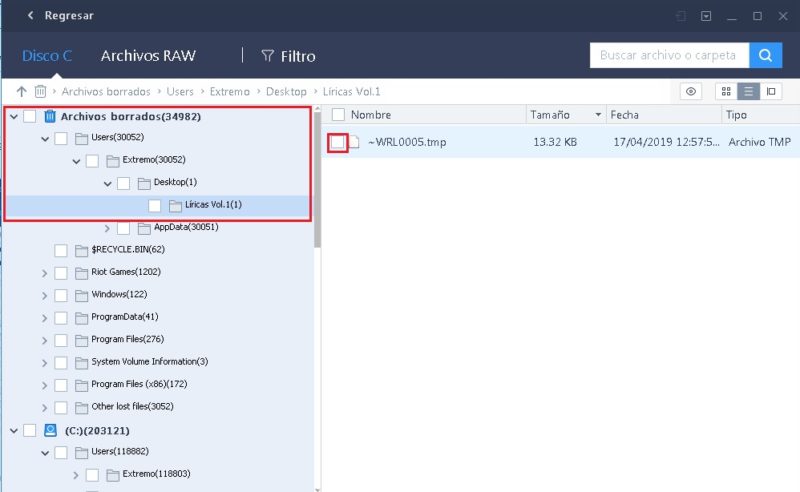
Di bagian ini Anda akan menemukan semua file yang dapat dipulihkan. Telusuri melalui itu sampai Anda menemukan yang Anda cari dan memigrasikannya ke disk lain atau USB untuk menyimpannya.
Unduh EaseUS Data Recovery Wizard Windows
Unduh EOSUS Data Recovery Wizard macOS
Daftar program alternatif terbaik untuk memperbaiki disk yang rusak di Windows dan MacOS
Yah, kami telah mengajarkan Anda metode paling efektif untuk memperbaiki disk fisik, tetapi Anda mungkin ingin tahu tentang alternatif selain EaseUS Master Partition untuk memperbaiki drive yang rusak, jadi sekarang kami akan menyajikan kepada Anda daftar dengan 5 perangkat lunak alternatif terbaik untuk ini.
Boot Hirens
Dengannya Anda akan dapat memperbaiki sektor-sektor tertentu dari setiap unit penyimpanan, baik SSD atau USB, serta memulihkan semua informasi yang telah terperangkap di dalamnya. Anda dapat menggunakannya dengan CD Anda atau membuat USB Bootable dengan itu sehingga Anda inginkan kemana pun Anda pergi.
Unduh Hirens Boot Windows
AVG TuneUp
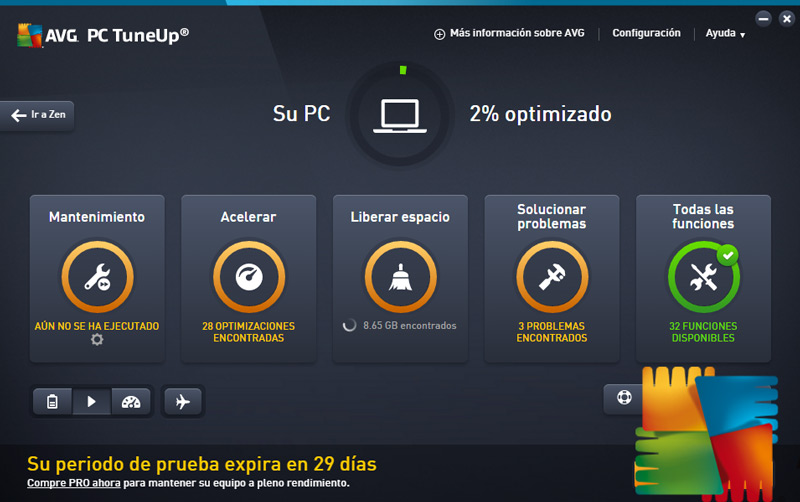
Ini adalah alat yang umumnya digunakan untuk mengoptimalkan disk fisik, tetapi juga memiliki pemecah masalah yang sangat baik yang melakukan hal yang sama dan lebih dari CHKDSK dari Windows. Antarmuka yang ramah dan mudah ditangani membuatnya menjadi salah satu opsi pembayaran favorit sejumlah besar pengguna, terutama mereka yang menggunakan PC Windows.
Dengan cara ini, Anda akan memiliki alat yang akan memperbaiki kesalahan logis apa pun pada disk Anda, dan itu akan tetap dioptimalkan untuk memperpanjang masa manfaatnya. Mungkin satu-satunya mol yang dapat kita temukan adalah fakta bahwa ia tidak memiliki fungsi pencarian informasi.
Unduh AVG TuneUp Windows
Penguat Sistem Cloud
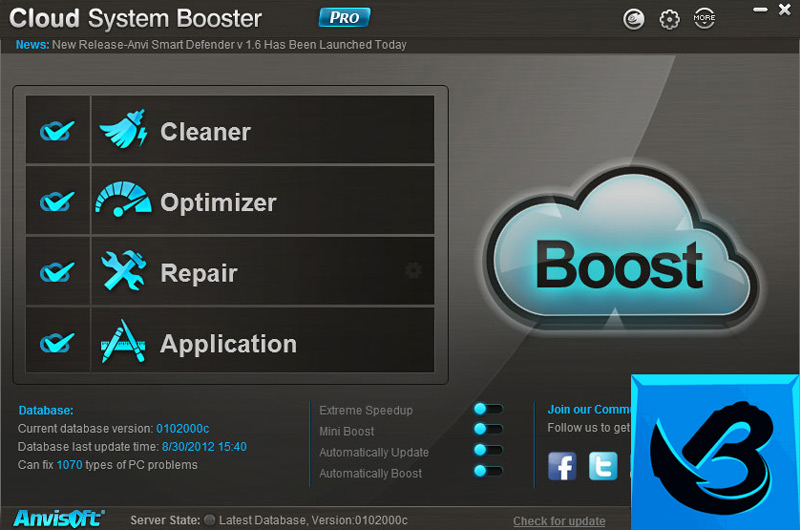
Kami melanjutkan dengan alat lain ini yang sangat mirip dengan yang sebelumnya. Ini adalah perangkat lunak yang dibuat untuk mengoptimalkan komputer Anda sepenuhnya, mempertahankan baik disk maupun RAM dan memori cache, tetapi juga memiliki bagian "Perbaikan" sendiri yang akan memungkinkan Anda untuk memperbaiki semua jenis kesalahan fisik yang disebabkan oleh file yang rusak atau terinfeksi.
Unduh Cloud System Booster Windows
CrystalDiskInfo
Unduh AVG CrystalDiskInfo Windows
EASIS Drive Check
Unduh EASIS Drive Check Windows
Kiat untuk mencegah disk penyimpanan Anda rusak dan menambah umurnya
Yah, mereka mengatakan bahwa tidak ada obat yang lebih baik untuk semua penyakit selain pencegahan, sehingga mereka tidak pernah menyerang Anda. Kami akan mempraktikkan ini sekarang dengan unit penyimpanan Anda. Jika Anda benar-benar ingin memiliki masalah sesedikit mungkin, Anda harus mempertimbangkan saran yang akan kami berikan di bawah ini.
Perbarui firmware
Firmware adalah elemen pemrograman semua perangkat keras yang menunjukkan logika paling penting dari fungsinya. Inilah yang memberitahu printer bahwa fungsinya adalah untuk mencetak, ke monitor yang fungsinya untuk menampilkan data dan ke disk yang fungsinya untuk menyimpan dan bertukar informasi. Jika ini kedaluwarsa, mungkin saja lebih cepat daripada lambat perangkat akan berakhir gagal.
Defragmentasi disk
Banyak orang mengatakan itu hanya mitos, tetapi para profesional yang sadar tahu itu defragment disk Sangat penting untuk disc seperti halnya untuk mandi untuk seseorang atau untuk mencukur rambut wajah. Coba pikirkan, jika Anda memasuki perpustakaan yang benar-benar berantakan, akan jauh lebih sulit bagi Anda untuk menemukan buku yang Anda cari.
Ini juga terjadi dengan informasi dalam SSD, jika terfragmentasi, komputer akan memerlukan lebih banyak waktu untuk menemukannya dan oleh karena itu kinerja peralatan juga akan berkurang.. Itulah mengapa penting untuk menurunkan unit penyimpanan Anda setidaknya sebulan sekali.
Gunakan sistem operasi yang diperbarui
Penting bahwa Anda selalu memiliki OS yang diperbarui dan bukan OS yang dihentikan, seperti halnya Windows 7, tidak peduli berapa banyak Anda menolak untuk melepaskannya. Ini terjadi karena sistem ini tidak lagi didukung., sehingga mereka tidak dirawat dengan baik dan akhirnya mengisi disk Anda dengan file residu lebih mudah.
Jangan mengisi disk
Penting bahwa disk selalu dipelihara dengan setidaknya 20% dari total ruangnya benar-benar kosong, sehingga lalu lintas di dalamnya tidak menjadi kekacauan total. Jadi selalu sebelum menyimpan apa pun di dalamnya, pastikan Anda memiliki cukup ruang kosong.
Jika Anda memiliki pertanyaan, tinggalkan di komentar, kami akan menjawab Anda sesegera mungkin, dan itu pasti akan sangat membantu bagi lebih banyak anggota komunitas. Terima kasih! ????




